소개
Apple의 AirPod는 iPhone, iPad 및 Mac과 Bluetooth를 통해 상호 작용하며 이동 중에도 이를 Switch에 연결할 수 있습니다. 스위치와 함께 무선 블루투스 헤드폰을 사용하는 옵션은 출시 당시에는 없었지만 Nintendo는 최근에 이를 패치했습니다.
AirPod를 스위치에 연결할 수 있습니까?
펌웨어 업데이트 13.0 이상이 로드된 경우 AirPods(및 기타 유형의 Bluetooth 헤드폰)를 스위치에 연결할 수 있습니다. 아직 설치하지 않았다면 시스템 설정 > 시스템으로 이동하여 업그레이드하십시오. 닌텐도 스위치 가장 최근의 가능한 펌웨어로.
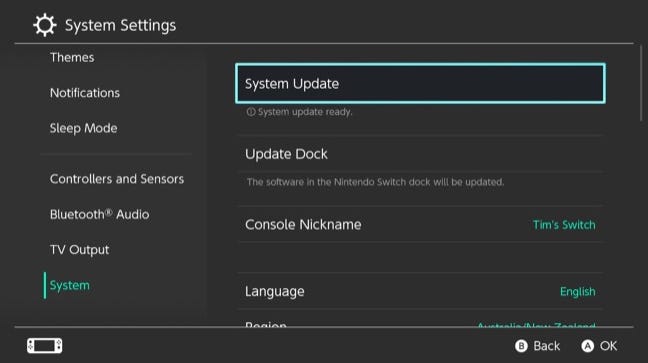
절차를 시작하려면 "시스템 업데이트" 버튼을 클릭하십시오. 스위치는 사용 가능한 모든 업데이트를 적용하고 인터넷에서 다운로드할 새 소프트웨어를 검색합니다. 이 작업을 수행하려면 다음을 수행해야 합니다. 와이파이에 연결.
시스템 업데이트 기능을 사용하여 현재 소프트웨어 버전을 볼 수 있지만 업데이트를 설치할 준비가 되면 표시되지 않습니다. 2017년에 출시된 오리지널부터 Lite 및 OLED 모델에 이르기까지 모든 Switch 콘솔은 이제 Bluetooth 오디오를 지원합니다.
AirPod를 스위치에 연결하는 방법
최신 업데이트가 로드되고 AirPod가 손에 있으면 헤드폰을 Nintendo 시스템에 연결하는 프로세스를 시작할 수 있습니다. 그렇게 하려면 시스템 설정 메뉴를 열고 왼쪽의 사이드바를 사용하여 "Bluetooth 오디오" 옵션까지 아래로 스크롤합니다.
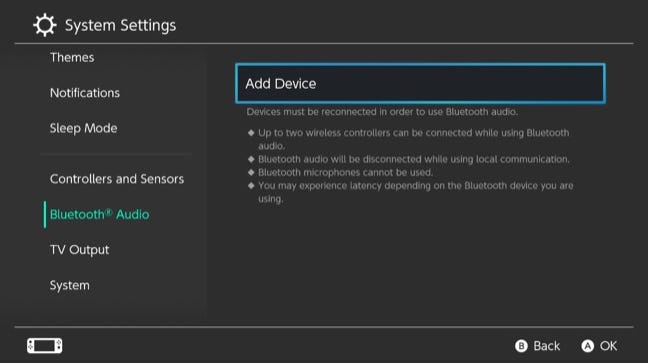
페어링하기 전에 장치에 적용된 제약 조건을 간략하게 살펴보십시오. Bluetooth 오디오를 사용할 때 Nintendo는 두 개의 무선 컨트롤러만 연결할 수 있고 마이크가 작동하지 않으며(음성 채팅을 위해 Nintendo Switch Online 스마트폰 앱을 사용해야 함) 대기 시간이 문제가 될 수 있다고 언급합니다.
이제 AirPods 케이스를 열고 LED 표시등이 빠르게 깜박이기 시작할 때까지 뒤로 버튼을 길게 누릅니다. 이제 스위치에서 "장치 추가" 버튼을 누르고 본체가 헤드폰을 인식할 때까지 기다립니다.
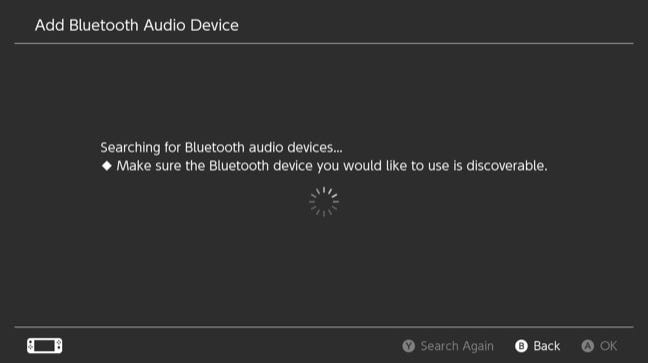
당신의 목록에서 AirPods을 선택하고 스위치가 연결될 때까지 기다립니다.. Bluetooth 오디오의 한계에 대한 경고가 표시될 때까지 오랜 시간이 걸리지 않습니다.
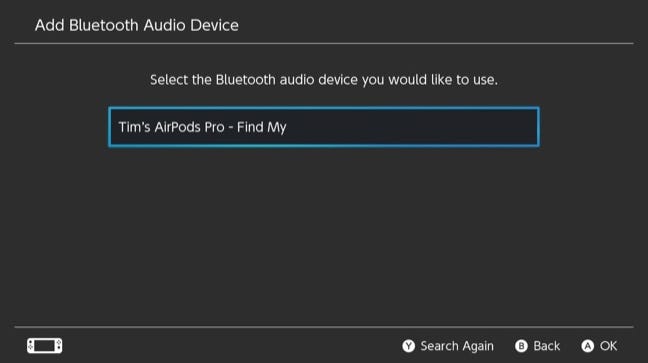
성공적으로 연결되면 Bluetooth 오디오 메뉴에서 Bluetooth 헤드폰을 선택할 수 있습니다. 연결되어 있는 동안 홈 버튼을 길게 눌러 액세스할 수 있는 퀵 메뉴에 작은 Bluetooth 기호와 레이블이 표시됩니다.
더 나은 대안이 있을 수 있습니다
블루투스 오디오는 스위치에서 유용하지만 특별히 잘 구현되지는 않았습니다. AirPods Pro를 테스트하는 동안 오디오 출력에서 약간의 지연이 발견되었습니다. 이것만으로는 게임을 망칠 정도는 아니었지만, 게임에 따라 마일리지가 다를 수 있습니다.
다행히도 Nintendo Switch Bluetooth 어댑터(예: 위에 표시된 HomeSpot)는 본체에서 무선 음악의 성능을 크게 향상시킬 수 있습니다.

